笔记本电脑蓝牙怎么开启 笔记本电脑蓝牙在哪里打开
更新时间:2023-03-22 12:09:45作者:xiaoliu
蓝牙是一种近距离无线连接技术,手机和笔记本电脑都自带Bluetooth蓝牙模块,方便用户在不同设备之间进行连接。那么笔记本电脑蓝牙怎么开启呢?有些用户要用到蓝牙耳机等设备时,发现笔记本电脑默认并没有打开蓝牙功能,但是找不到蓝牙在什么位置。接下来小编就和大家介绍笔记本电脑蓝牙在哪里打开的方法。
笔记本蓝牙打开步骤:
1、点击左下角的“windows徽标”,打开开始菜单。
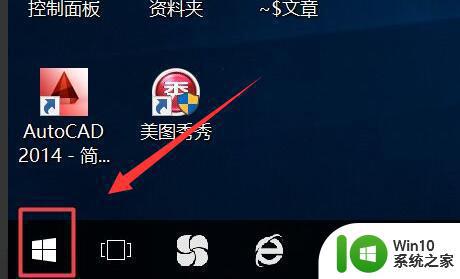
2、然后点击上方的“齿轮”打开设置。
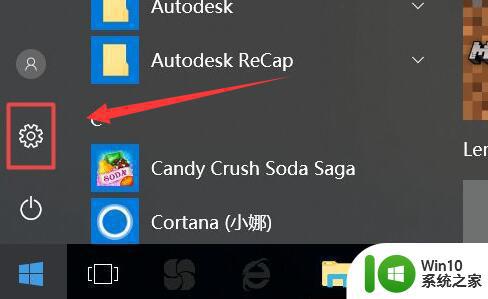
3、接着进入设置里的“设备”设置。
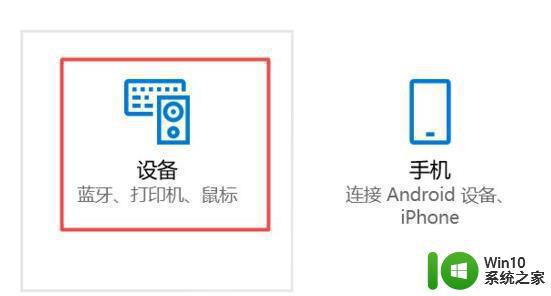
4、再进入“蓝牙和其他设备”选项。
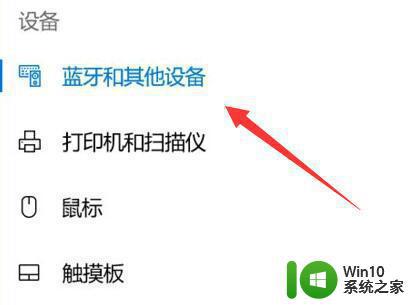
5、进入后,就可以打开蓝牙开关了。

6、打开蓝牙后,在下方就能连接蓝牙设备了。
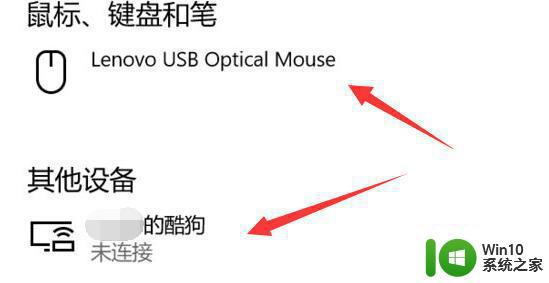
7、也可以点击桌面右下角的箭头打开隐藏栏。
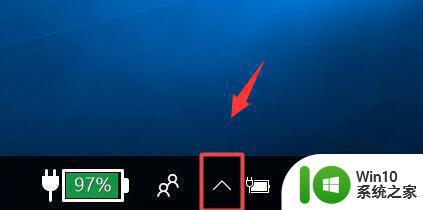
8、在其中右键蓝牙图标可以收发文件或者添加蓝牙设备。
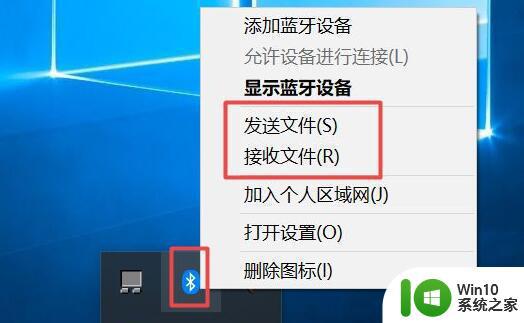
以上就是笔记本电脑怎么打开蓝牙功能的操作步骤,如果你需要开启笔记本电脑的蓝牙模块,就可以按照上面的步骤来操作。
笔记本电脑蓝牙怎么开启 笔记本电脑蓝牙在哪里打开相关教程
- 笔记本有蓝牙功能吗? 怎样快速检测笔记本电脑是否有蓝牙
- 笔记本蓝牙无法打开的处理方法 笔记本电脑蓝牙无法启用的原因和解决方法
- 笔记本电脑连接不上蓝牙如何处理 笔记本电脑蓝牙无法连接的可能原因有哪些
- 蓝牙电脑在哪里打开 Windows电脑蓝牙设置在哪里
- 蓝牙音箱连接笔记本电脑步骤 如何在笔记本电脑上连接蓝牙音箱
- 手机与笔记本电脑怎么用蓝牙连接 手机与笔记本电脑蓝牙连接教程
- 笔记本电脑怎样连接蓝牙音箱 笔记本电脑连接蓝牙音箱的流程
- 笔记本蓝牙鼠标怎么连接电脑 笔记本电脑连接蓝牙鼠标步骤
- 笔记本电脑如何连接蓝牙耳机 笔记本电脑蓝牙耳机连接教程
- 台式电脑如何打开蓝牙功能 台式机电脑的蓝牙在哪里开
- 笔记本电脑连蓝牙音响的详细步骤 笔记本电脑如何连接蓝牙音响
- 蓝牙鼠标无法连接笔记本电脑的解决方法 小米蓝牙鼠标无法与笔记本电脑配对的解决方法
- 华硕笔记本U盘启动的设置方法 华硕笔记本如何设置使用U盘启动
- XP系统编辑记事本无法保存怎么办 XP系统记事本保存失败解决方法
- win8系统查看无线网络流量最快捷的方法 win8系统如何查看无线网络流量使用情况
- 避免U盘数据泄漏的小技巧 如何有效保护U盘数据不被窃取
电脑教程推荐
- 1 XP系统编辑记事本无法保存怎么办 XP系统记事本保存失败解决方法
- 2 win8系统查看无线网络流量最快捷的方法 win8系统如何查看无线网络流量使用情况
- 3 解决u盘无法正常使用的几种方法 U盘无法正常识别的解决方法
- 4 蓝牙耳机连上电脑但是没有声音如何修复 蓝牙耳机与电脑连接无声音怎么解决
- 5 u盘拒绝访问显示你没有权限查看怎么解决 U盘拒绝访问怎么解决
- 6 如何使用HD Tune Pro检测接口crc错误计数 HD Tune Pro接口crc错误计数检测方法
- 7 电脑提示显示器驱动程序已停止响应并且已恢复如何处理 电脑显示器驱动程序停止响应怎么办
- 8 xp系统中如何禁止在桌面创建快捷方式 xp系统如何禁止用户在桌面创建程序快捷方式
- 9 虚拟机上分辨率比电脑分辨率小怎么办 虚拟机分辨率调整方法
- 10 浅析U盘病毒对windows系统有哪些危害 U盘病毒如何危害windows系统
win10系统推荐
- 1 雨林木风ghost w10企业家庭版32系统下载v2023.02
- 2 雨林木风ghostwin1032位免激活专业版
- 3 游戏专用win10 64位智能版
- 4 深度技术ghost win10稳定精简版32位下载v2023.02
- 5 风林火山Ghost Win10 X64 RS2装机专业版
- 6 深度技术ghost win10 64位专业版镜像下载v2023.02
- 7 联想笔记本ghost win10 64位快速旗舰版v2023.02
- 8 台式机专用Ghost Win10 64位 万能专业版
- 9 ghost windows10 64位精简最新版下载v2023.02
- 10 风林火山ghost win10 64位官方稳定版下载v2023.02